Sida loo abuuro naqshad kalandarka OneNote
Template waa dukumeenti horay loo qaabeeyey. Ujeedada abuurista template waa in la badbaadiyo wakhti marka ay timaado isticmaalka qaar ka mid ah dukumeenti gaar ah marar badan. Waxaad u abuuri kartaa habab dokumenti nooc kasta ah sida foomamka, xarfaha, baqshadaha, iwm. Maqaalkan, waxaanu ku qeexi doonaa sida loo sameeyo template Calendar gudaha OneNote(Calendar template in OneNote) . Markaad samaysato template kalandarka, waxaad ku isticmaali kartaa mid ka mid ah buugaagta xusuus qorka ee OneNote si aad wakhtigaaga u kaydsato habaynta.
Ma ku jiraa qaab kalandarka (Calendar)OneNote ?
OneNote ma laha qaab ku dhisan jadwalka taariikhda. Waxaad samayn kartaa jaantusyada jadwalkaaga adiga oo raacaya habka lagu sharraxay maqaalkan. Haddii aad rabto, waxa kale oo aad u dejisan kartaa template kalandarkaga sida default.
Sida loo abuuro naqshad kalandarka OneNote(OneNote Calendar)
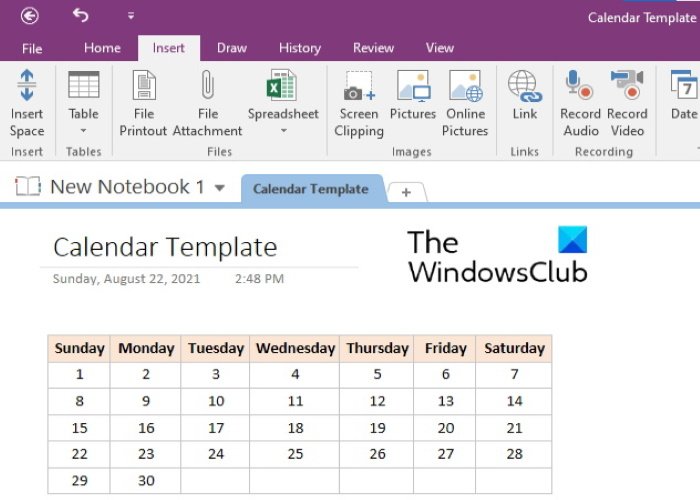
Si aad u abuurto template kalandar gudaha OneNote , waa inaad gelisaa miis ka dibna qaabaysaa. Talaabooyinka hoose ayaa ku hagaya sidaad taas u samayn lahayd. Dhammaan tillaabooyinkan waxay khuseeyaan Microsoft OneNote 2016 . Interface-ku wuu ku kala duwanaan karaa noocyada kale ee OneNote , si kastaba ha ahaatee, hawshu sideedii bay ahaan doontaa.
- Bilaw barnaamijka desktop Microsoft OneNote
- Dooro buug-yaraha si aad u abuurto jaantuska jadwalka. Ama waxaad u abuuri kartaa buug cusub oo isku mid ah.
- Hadda, tag " Insert > Table "oo dooro tirada loo baahan yahay ee safafka iyo tiirarka. Caadiyan, template kalandarka wuxuu u baahan yahay 5 saf iyo 7 tiir. Laakiin waxa kale oo aad samayn kartaa miis ka kooban 7 saf iyo 5 tiir haddii aad rabto in aad si toos ah u sheegto magacyada maalmaha.
- Kadib abuurista miis, talaabada xigta waa inaad ku buuxiso taariikhaha iyo maalmaha. Waxa kale oo aad ku dari kartaa ama tirtiri kartaa safafka iyo tiirarka miiska. Taas awgeed, midig-guji unugga, ka dibna dhagsii Jadwalka(Table) , ka dibna dooro ikhtiyaarka la rabo. Haddii aad rabto inaad beddesho ballaca safka, dul saar curcurkaaga jiirka xadka unugga si uu calaamaduhu u noqdo falaar laba madax leh. Hadda, taabo oo hay dhagsiga bidix ee jiirkaaga oo jiid si aad u hagaajiso ballaca safka.
- Haddii aad rabto, waad qaabayn kartaa shaxda. Halkan, waxaan ka dhigi doonaa maalmaha magacyadooda geesinimo oo u dhigi doonaa midabka asalka ah oo isku mid ah. Waxaad u qaabayn kartaa jadwalkaaga sida aad dooratay. Dooro safka ama tiirka aad ku qortay maalmaha magacyadooda oo Ctrl + B . Si aad u dejiso midabka gadaasha, mar kale dooro safka ama tiirka oo tag “ Layout > Shading ” oo dooro midabka aad dooratay. Haddii aad rabto inaad beddesho isku-habaynta qoraalka shaxda, dooro ka dibna dhagsii Layout . Hadda, dooro ikhtiyaarka toosinta habboon ee qaybta toosinta(Alignment) .
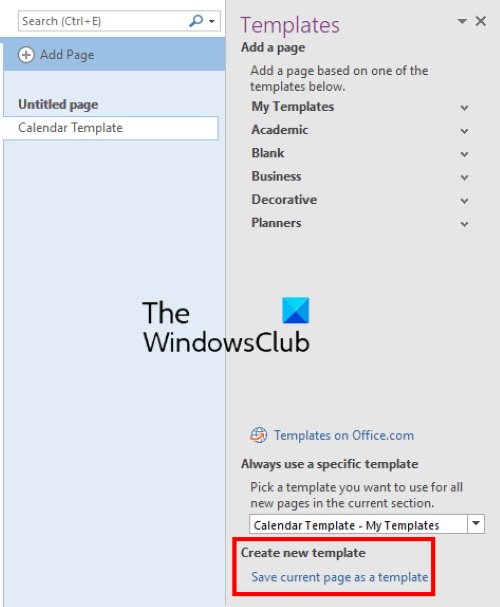
Kalandarkaagu waa diyaar. Si aad u kaydsato qaab template ah, dooro shaxda oo dhan ka bacdi tag " Insert > Page Templates " oo dooro Keydi bogga hadda sida(Save current page as a template) ikhtiyaarka template. Waxaad ka heli doontaa dhinaca hoose ee midig. Intaa ka dib, magaca templatekaaga oo guji Save . Nashqadaada la kaydiyay ayaa laga heli doonaa qaybta My Templates .
Si aad u geliso template kalandarka buug-yarahaaga, tag " Geli > Page Templates " oo balaadhi qaybta My Templates ee dhinaca midig.
Ogow in hadda, sifadan laga heli karo oo keliya abka desktop OneNote .
Akhri(Read) : Sida loo abuuro hawlaha Muuqaalka gudaha OneNote(How to create Outlook tasks in OneNote) .
Sida loo soo geliyo template OneNote ?
Waxaad ku soo dejisan kartaa template kasta OneNote adoo raacaya tillaabooyinka hoose:
- Bilow abka desktop OneNote
- Tag " File > Open ."
- Hoos u dhaadhac oo guji badhanka Browse
- Hadda, aad meesha aad ka soo dejisay template.
- Dooro templateka oo guji badhanka Furan(Open) .
Waa kaas.
Qoraal la xidhiidha(Related post) : Sida loo qariyo xudduudaha miisaska OneNote(How to hide the Borders of Tables in OneNote) .
Related posts
Sida midabada loogu daro qaybaha OneNote
Sida loogu suurtageliyo Habka Madow ee OneNote ama Muuqaalka
Sida loo abuuro Khadka Grid iyo Rule Line gudaha OneNote
Sida loo waafajiyo Samsung Notes iyo Microsoft OneNote?
Sida loo isticmaalo OneNote si wax ku ool ah gudaha Windows 11/10
Ku hagaaji khaladka Magaca Buugga Xusuus-qorka ee aan sax ahayn ee OneNote
Sida loo qariyo xudduudaha miisaska OneNote
Sida loo geliyo xaashida xaashida Excel ee OneNote
OneNote Miyuusan La jaanqaadin? 9 Siyaabood Oo La Isku Xidhi Karaa
OneNote 2016 ma maqan yahay? Soo deji OneNote 2016 32-bit iyo 64-bit halkan
Talooyin iyo tabaha Microsoft OneNote ee bilowgayaasha
Sida loogu daro oo loo isticmaalo aagagga wakhtiyada badan ee Google Calendar
Sida loo ilaaliyo erayga sirta ah ee OneNote
Hagaaji Content aan wali khalad laga helin OneNote
Sida loo isticmaalo Bogga Template ee OneNote
Maxaan ugu haystaa laba barnaamij oo OneNote ah Windows 10 tablet ama PC?
Sida loo beddelo View OneNote gudaha Windows 11/10
Sida OneNote loogu badalo Word ama PDF gudaha Windows 10
Mar dambe ma haysatid ogolaansho aad ku gasho buug-yarahan - OneNote
Sida loo beddelo oo loo gooyo sawirka OneNote
